Linux e Unix
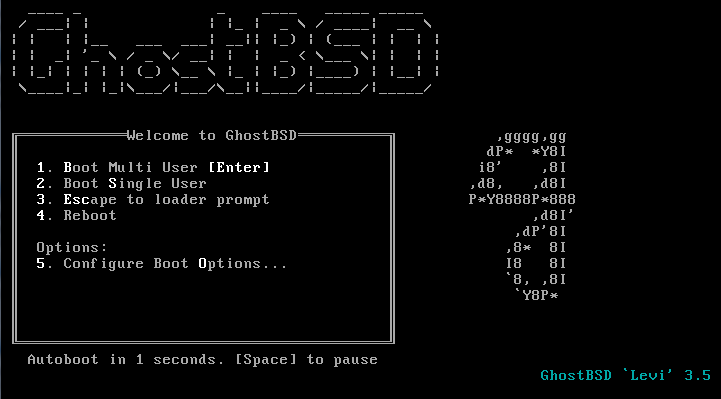
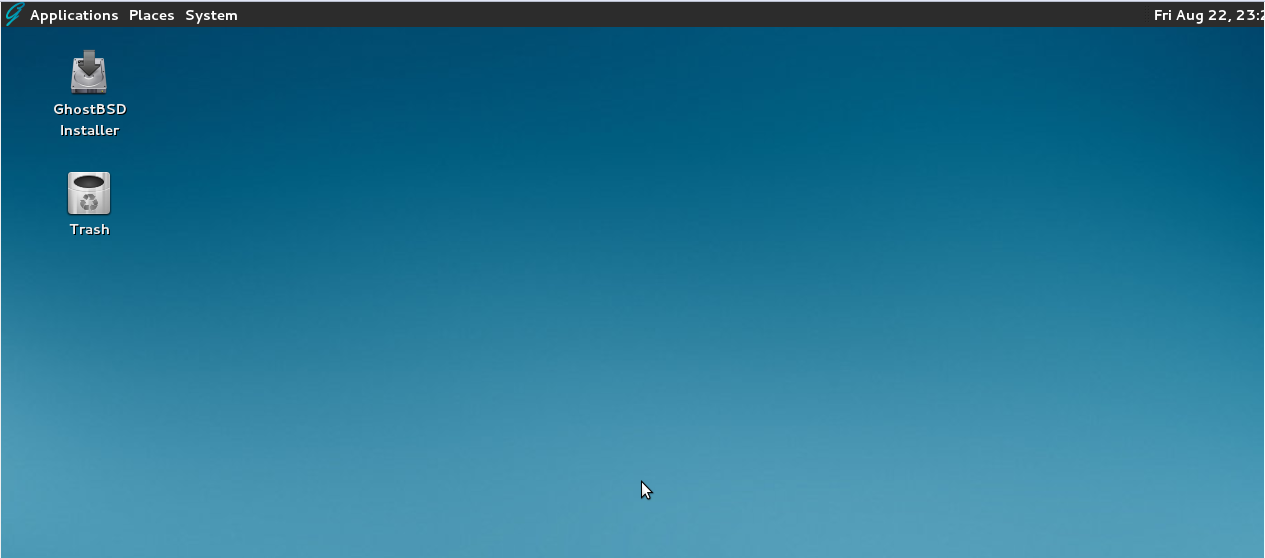
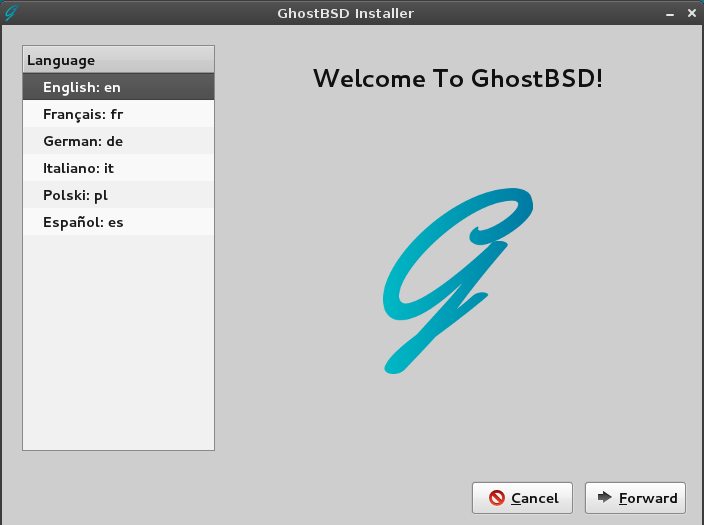
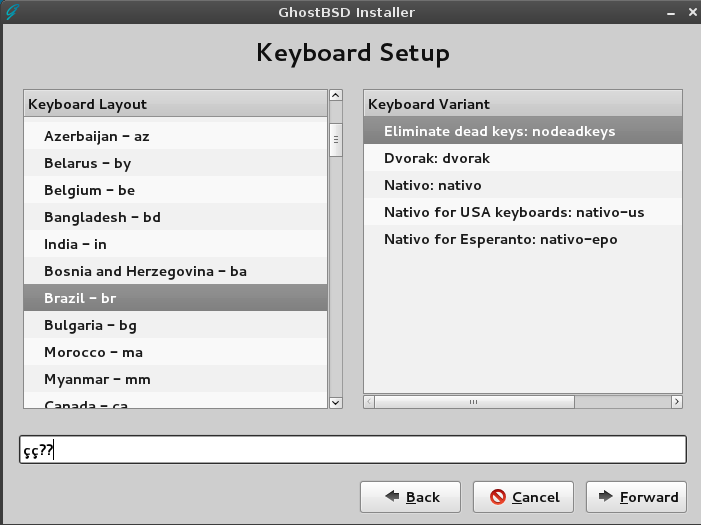
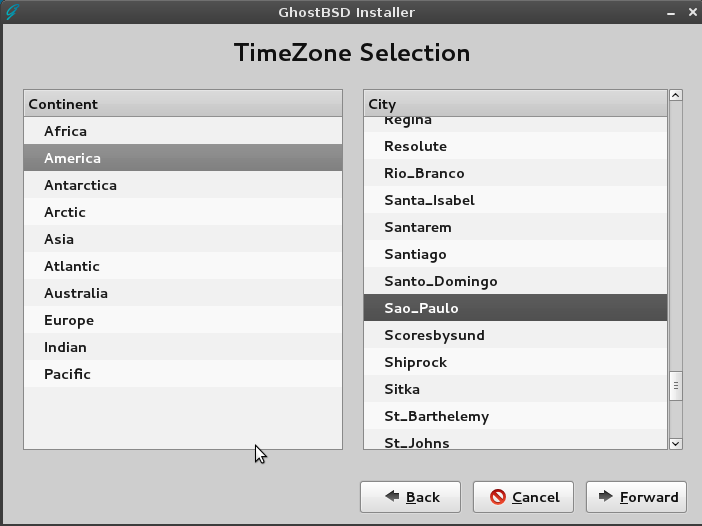
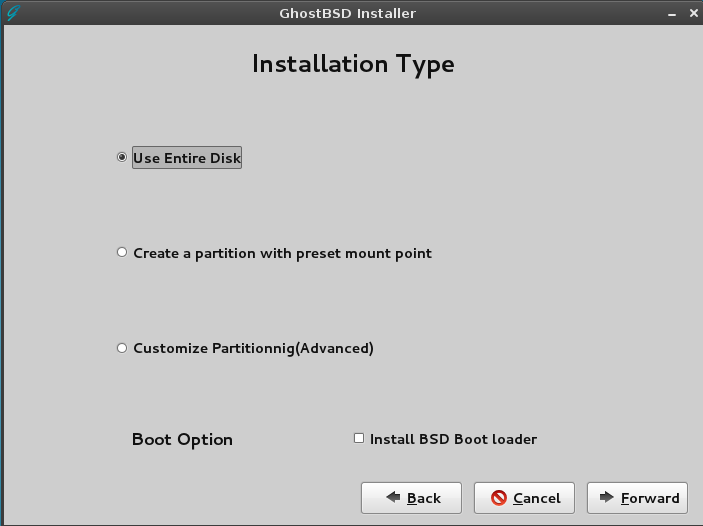
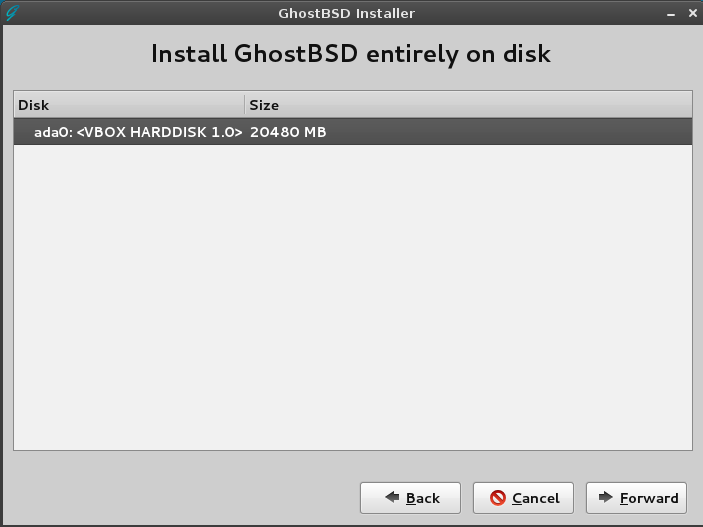
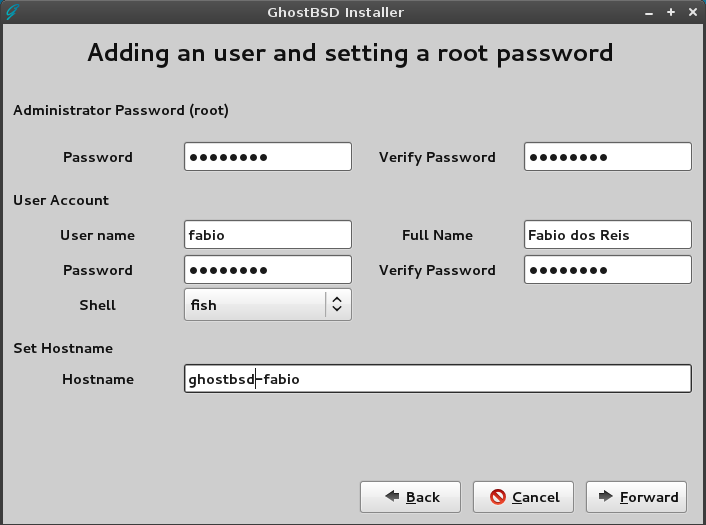
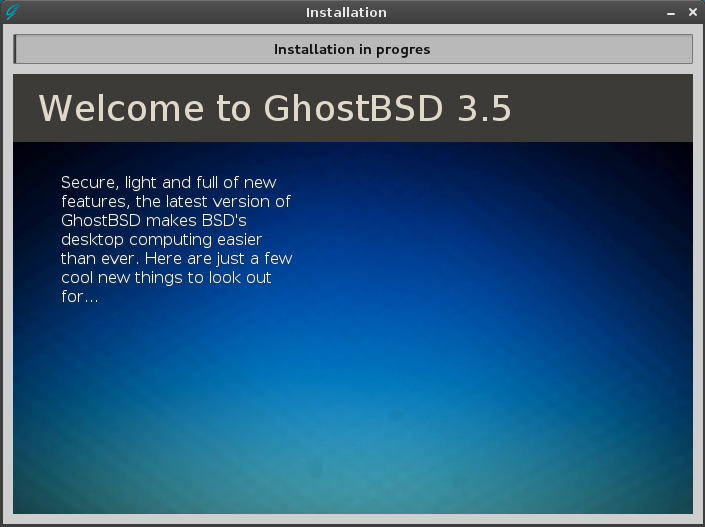
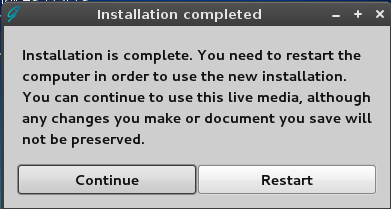
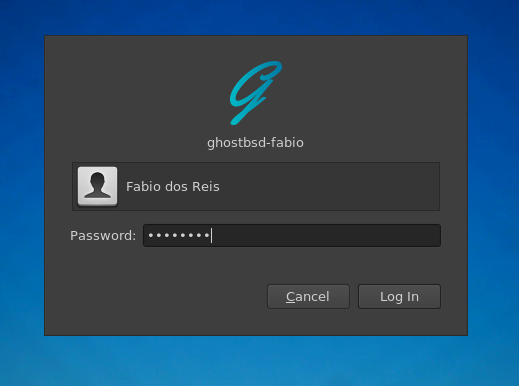
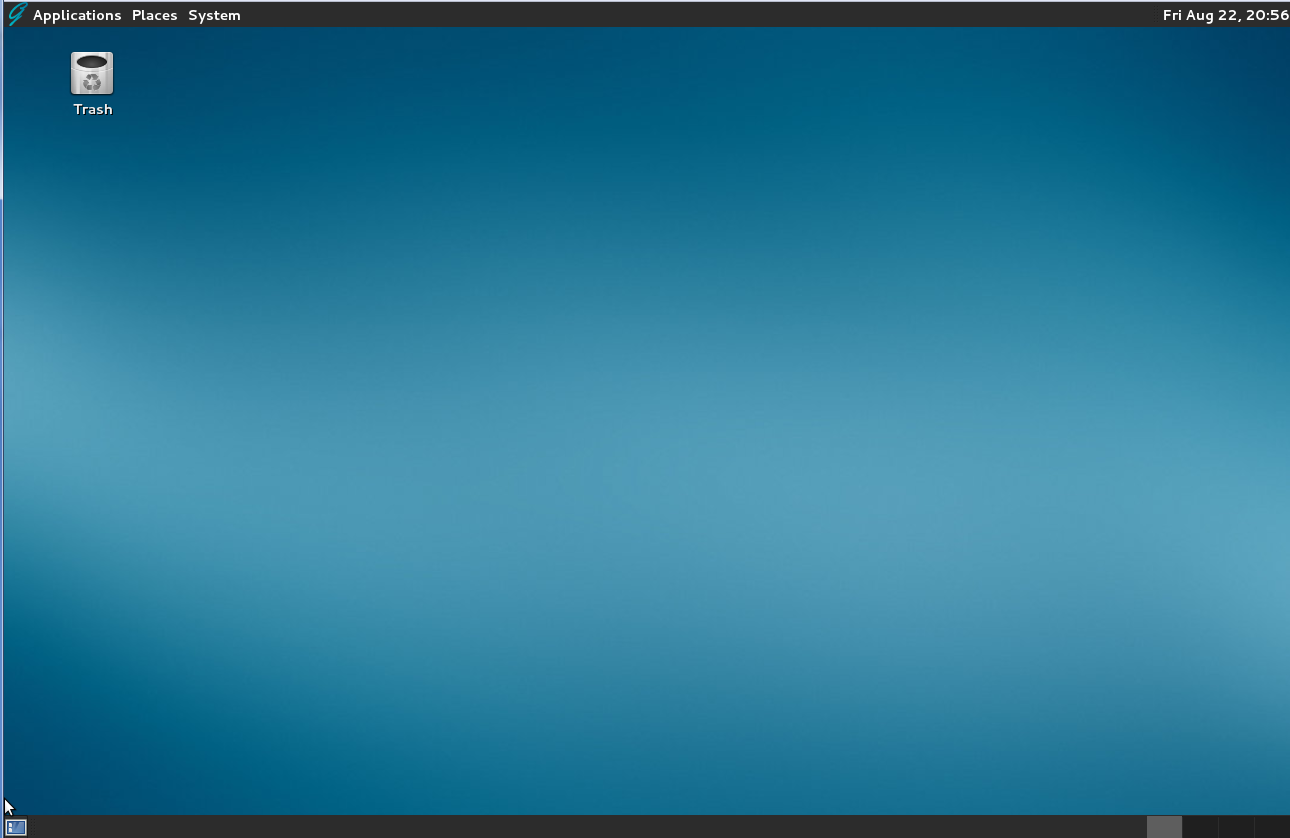
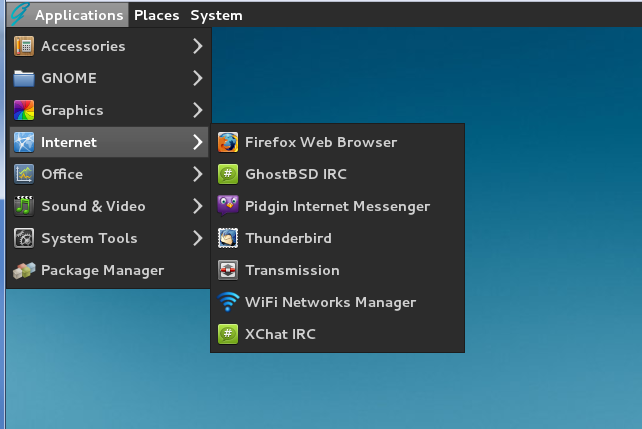
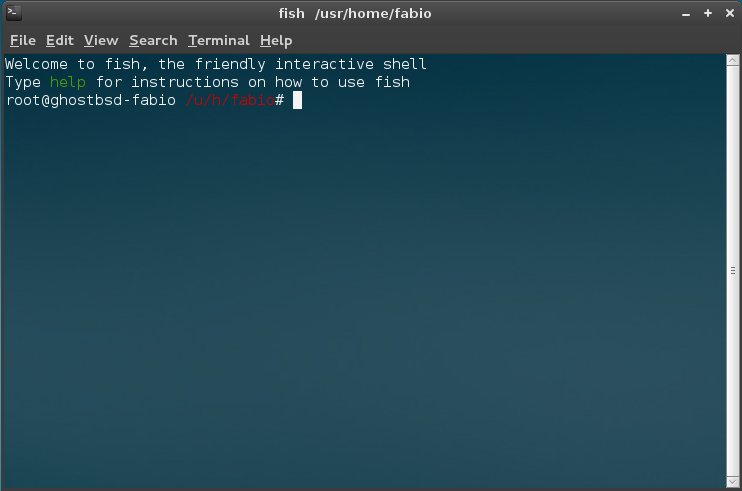
Assista ao processo de instalação completo do GhostBSD com este vídeo da Bóson Treinamentos:
É isso aí! Em outros tutoriais iremos explorar mais a fundo o GhostBSD. Até a próxima!
- Debian 8 Jessie - Apresentação E Instalação Do Sistema Linux
Hoje foi disponibilizada para download a nova versão do sistema operacional Debian, a versão 8 codinome “Jessie”.Essa versão será suportada pelos próximos 5 anos, e possui diversas novidades interessantes como:Novo sistema init padrão, o systemd...
- Instalação Do Linux Opensuse 13
Neste artigo vou mostrar como instalar o sistema operacional Linux openSUSE 13.2.O openSUSE é um sistema operacional de propósito geral, muito usado em servidores e workstations, desenvolvido pela comunidade do Projeto openSUSE e patrocinado por diversas...
- Vector Linux - Apresentação E Instalação
Hoje iremos instalar e testar a distribuição Vector Linux, uma distro muito interessante baseada em Slackware.Essa distribuição é desenvolvida no Canadá, e possui versões para arquiteturas de 32 e 64 bits, sendo recomendada para uso em desktops...
- Trisquel Linux - Apresentação E Instalação
Neste artigo vamos realizar a instalação de uma distribuição Linux muito peculiar, chamada de Linux Trisquel.O Linux Trisquel, que é baseado em Ubuntu, foi desenvolvido originalmente na província da Galícia, na Espanha, entre 2004 e 2005. Inclusive...
- Instalação Do Oracle Solaris 11
O Solaris é um sistema Unix que foi desenvolvido originalmente pela Sun Microsystems e hoje pertence à Oracle, que adquiriu a empresa no início de 2010. A versão 10 do Solaris era distribuída gratuitamente, mas após a aquisição da Sun pela Oracle...
Linux e Unix
Apresentação e Instalação do GhostBSD
Neste artigo irei mostrar como proceder na instalação do sistema operacional GhostBSD, versão 3.5 ‘Levi’.
O GhostBSD é um sistema operacional baseado no FreeBSD cujo objetivo é ser utilizado como um sistema de Desktop para uso geral (Casa e Escritório) e também como sistema para recuperação de dados, trazendo diversas opções de ambientes gráficos, incluindo o Gnome, Mate, XFCE, LXDE, e Openbox.
O GhostBSD traz o sistema de gerenciamento de pacotes do FreeBSD, e também uma série de aplicativos prontos para uso, como o OpenOffice, GIMP, Firefox, Thunderbird, Brasero, VLC media Player, Gerenciamento de Redes Wi-Fi, entre muitos outros, além de inúmeros pacotes facilmente instaláveis.
O site do projeto é http://www.ghostbsd.org/ e a página para download da imagem iso é http://www.ghostbsd.org/download-3.5. Downloads via torrent podem ser realizados em http://ghostbsd.org/torrent/ (no momento de elaboração deste tutorial, a versão 3.5 ainda não estava disponível via torrent, apenas as anteriores).
Vou utilizar neste tutorial a versão 3.5 “Levi” de 64 bits com interface gráfica padrão MATE.
Vamos à instalação:
Instalando o GhostBSD 3.5
1. Após o download da imagem, queime um CD ou use uma máquina virtual. Insira o CD no drive e inicialize a máquina. Quando a tela de boas-vindas aparecer, selecione a opção 1 (Boot Muti User) e pressione Enter:
2. O sistema ira´inicializar o LiveCD. Aguarde o carregamento até que apareça a Área de Trabalho do MATE:
3. Dê um clique duplo no ícone GhostBSD Installer, no canto superior direito para abrir o assistente de instalação do sistema:
4. Na tela de boas-vindas do instalador selecione o idioma desejado. Estão dispoiníveis os idiomas Inglês, Francês, Alemão, italiano, Polonês e Espanhol. usaremos o Inglês no tutorial. Clique em Forward (próximo).
5. na próxima tela vamos escolher o layout de teclado. Escolha o layout Brazil - br, e a variante Eliminate dead keys: nodeadkeys e clique em Forward:
6. Agora vamos configurar o Fuso Horário. Eu escolhi Continente: America e Cidade (City): - Sao_Paulo. Clique em Forward após selecionar sua localidade.
7 Agora vamos ao tipo de instalação. Selecione “Use Entire Disk” para usar todo o disco e clique em Forward:
É possível também criar esquemas de partição personalizados, mas isso deixaremos para um tutorial mais avançado sobre o sistema.
8. Selecione agora o disco onde o GhostBSD será instalado (geralmente usamos o disco de nome ada0) e clique em Forward.
9. Na próxima tela iremos configurar uma senha para o administrador (usuário root) e criar uma conta de usuário comum. Criarei a conta para meu usuário, fabio.
Você pode também selecionar o shell (CLI) de seu usuário. O padrão é fish, mas você ode escolher entre vários outros clicando na seta à direita do nome do shell, como por exemplo o bash, sh, csh e outros. Usarei o padrão fish (isso pode ser alterado após a instalação do sistema).
Escolha também um nome para a máquina (hostname); usarei o nome ghostbsd-fabio.
Clique em Forward para prosseguir.
10. Agora aguarde enquanto a instalação é realizada:
11. Instalação completa! Levou apenas 11 minutos em meu sistema. Agora reinicie sua máquina clicando no botão Restart. Não se esqueça de retirar o CD do drive antes de reiniciá-la.
12. Após reiniciar o sistema, clique no seu nome de usuário, forneça sua senha e efetue login:
13. Pronto! Sistema instalado e pronto para uso!
14. Explore o sistema clicando no menu Applications para ver as aplicações e utilitários disponiveis para uso:
Veja o terminal do fish aberto:
Assista ao processo de instalação completo do GhostBSD com este vídeo da Bóson Treinamentos:
É isso aí! Em outros tutoriais iremos explorar mais a fundo o GhostBSD. Até a próxima!
loading...
- Debian 8 Jessie - Apresentação E Instalação Do Sistema Linux
Hoje foi disponibilizada para download a nova versão do sistema operacional Debian, a versão 8 codinome “Jessie”.Essa versão será suportada pelos próximos 5 anos, e possui diversas novidades interessantes como:Novo sistema init padrão, o systemd...
- Instalação Do Linux Opensuse 13
Neste artigo vou mostrar como instalar o sistema operacional Linux openSUSE 13.2.O openSUSE é um sistema operacional de propósito geral, muito usado em servidores e workstations, desenvolvido pela comunidade do Projeto openSUSE e patrocinado por diversas...
- Vector Linux - Apresentação E Instalação
Hoje iremos instalar e testar a distribuição Vector Linux, uma distro muito interessante baseada em Slackware.Essa distribuição é desenvolvida no Canadá, e possui versões para arquiteturas de 32 e 64 bits, sendo recomendada para uso em desktops...
- Trisquel Linux - Apresentação E Instalação
Neste artigo vamos realizar a instalação de uma distribuição Linux muito peculiar, chamada de Linux Trisquel.O Linux Trisquel, que é baseado em Ubuntu, foi desenvolvido originalmente na província da Galícia, na Espanha, entre 2004 e 2005. Inclusive...
- Instalação Do Oracle Solaris 11
O Solaris é um sistema Unix que foi desenvolvido originalmente pela Sun Microsystems e hoje pertence à Oracle, que adquiriu a empresa no início de 2010. A versão 10 do Solaris era distribuída gratuitamente, mas após a aquisição da Sun pela Oracle...
